Mnogoznalll
Mnogo Team | Mnogo Shop | Как символ качества
Доброго времени суток, ув. форумчане.
Сегодня я бы хотел представить данный материал, который сможет помочь вам с обустройством своего места, а именно - обеспечением безопасного общения.
С каждым днем мы можем наблюдать значительный прирост юзеров во всемирно известном мессенджере Telegram. На данный момент там можно найти практически все, самые актуальные теневые услуги переехали в более удобное для реализации место, тем самым пополнив клиентскую базу.
Тут возникает вполне хороший вопрос - как же безопаснее всего получать/продавать всевозможное? И у меня есть для вас ответ.
Приступим.
Сегодня я бы хотел представить данный материал, который сможет помочь вам с обустройством своего места, а именно - обеспечением безопасного общения.
С каждым днем мы можем наблюдать значительный прирост юзеров во всемирно известном мессенджере Telegram. На данный момент там можно найти практически все, самые актуальные теневые услуги переехали в более удобное для реализации место, тем самым пополнив клиентскую базу.
Тут возникает вполне хороший вопрос - как же безопаснее всего получать/продавать всевозможное? И у меня есть для вас ответ.
Приступим.

Часть 1. Покупаем виртуальный номер для приема смс.
Сервис приема смс предоставляет номера для одноразового приема смс, повторно принять смс на тот же номер будет проблематично, имейте это ввиду.
Для начала нужно зарегистрироваться на этом сайте http://onlinesim.ru/
Открываем сайт, жмем "Регистрация",

Далее, заполняем все поля своими данными (конечно вымышленными), email так же можно указать фейковый, не обязательно указывать настоящий. После того, как заполнили, вводим капчу и жмем "Регистрация".

Если регистрация прошла успешно, то сайт выдаст уведомление об этом:

Нужно войти на сайт по логину и паролю, указанным при регистрации. Вводим логин, пароль и жмем "Войти".

Отлично, теперь мы вошли в личный кабинет сайта. Нужно пополнить баланс аккаунта, чтобы купить виртуальный номер для приема смс. Для этого жмем на кнопку "Оплата".

Как видно, можно оплатить с помощью ЯндексДенег, Вебмани, Банковской карты, либо через мерчант z-payment (мы воспользуемся именно им). Выбираем "Другие способы" и жмем "Оплатить".
Нас перекидывает на сайт z-payment. Там будут различные способы оплаты, вы можете выбрать любой удобный. В данном мануале будет рассмотрен способ оплаты Bitcoin.
Жмем на "Оплатить on-line".

Далее должно перекинуть на вот такую страницу:

Жмем на "Получить реквизиты для оплаты.
Откроется такая страница:

Нужно оплатить указанное количество BTC на адрес, который указан над QR кодом. Отправляете и ждете подтверждения транзакции, это может занять некоторое время. Прокрутите эту же страничку вниз и там найдете такую таблицу:

В ней можно отслеживать состояние платежа. Для обновления информации нажмите на кнопку "Обновить".
НЕ НУЖНО ОБНОВЛЯТЬ СТРАНИЦУ В БРАУЗЕРЕ, ИНАЧЕ СТРАНИЦА БУДЕТ ПОТЕРЯНА.
Это не повлечет за собой никаких печальных изменений, просто не сможете отслеживать состояние платежа, но он все равно пройдет, даже если вы не будете отслеживать его состояние.
Когда оплата пройдет, то "Статус оплаты" станет "Завершена". В моем случае это произошло после 3го подтверждения в сети bitcoin.

После этого на балансе аккаунта на сайте появится 10р (или та сумма, на которую пополняли).

Баланс: 10 р.Можно переходить к следующему шагу.
После того, как мы пополнили счет на сайте, нужно купить номер для приема смс. Жмем на кнопку "Прием СМС" в личном кабинете сайта. Там выбираем Telegram и жмем синюю кнопку "Выбрать".

После того, как вы нажали синюю кнопку "Выбрать", появится номер телефона, на который можно будет принять смс с кодом подтверждения.

Этим номером и будем пользоваться в Telegram. Можно переходить к следующему шагу!
Часть 2. Установка, настройка Telegram, создание аккаунта и его защита.
Теперь можно перейти непосредственно к настройке самой программы Telegram.Нужно скачать Tor Browser: https://www.torproject.org/download/download.html.en (под кнопкой "Download" есть выпадающий список, выберите в списке свою ОС и скачайте Tor Browser для нее, в выплывающем списке нужно выбрать Русский язык, чтобы браузер был на русском)
Нужно скачать Telegram: https://tdesktop.com/win (для Windows) | https://tdesktop.com/linux32 (для Linux) | https://tdesktop.com/mac (для OS X)
После того, как скачали Tor Browser - распакуйте архив, потом запустите Tor Browser Setup, далее нажмите "Соединиться напрямую".
Пойдет полоса загрузки, а после откроется Tor Browser.
Затем установите Telegram. Далее запустите его, вас встретит вот такое окошко:
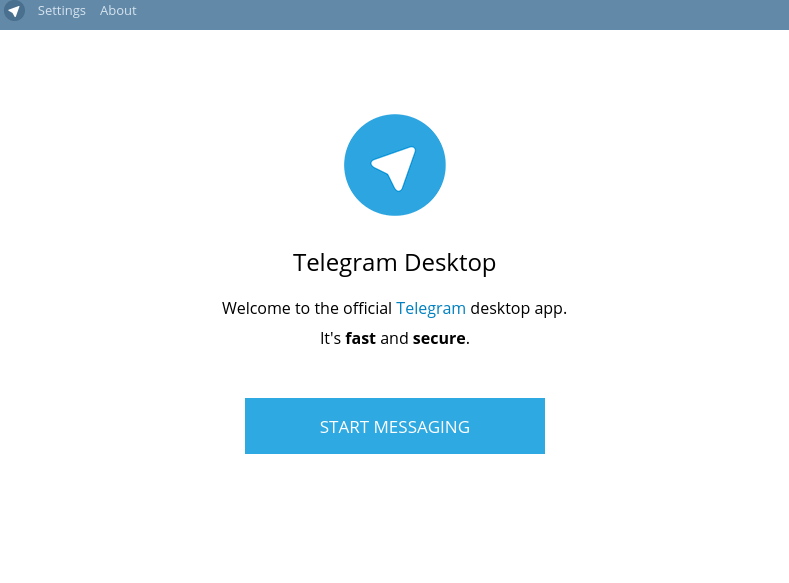
Жмем на кнопку "Settings" наверху. Откроется окно с настройками:
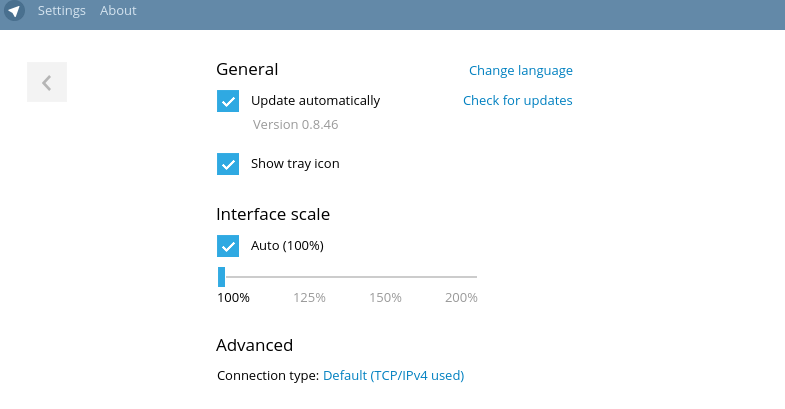
Жмем на Default (TCP/IPv4 used).
Откроется такое окно с сетевыми настройками, приводим там все к такому виду и жмем кнопку "Save".
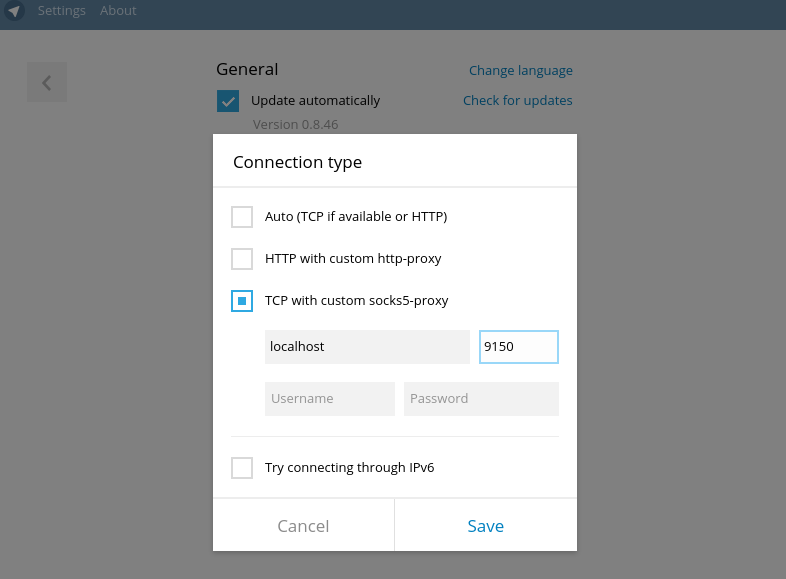
После этих настроек трафик Telegram будет идти через Tor, т.е. вы не будете палить ваш IP-адрес на серверах телеграма.
Далее возвращаемся на главный экран Telegram и жмем на кнопку "Start Messaging".
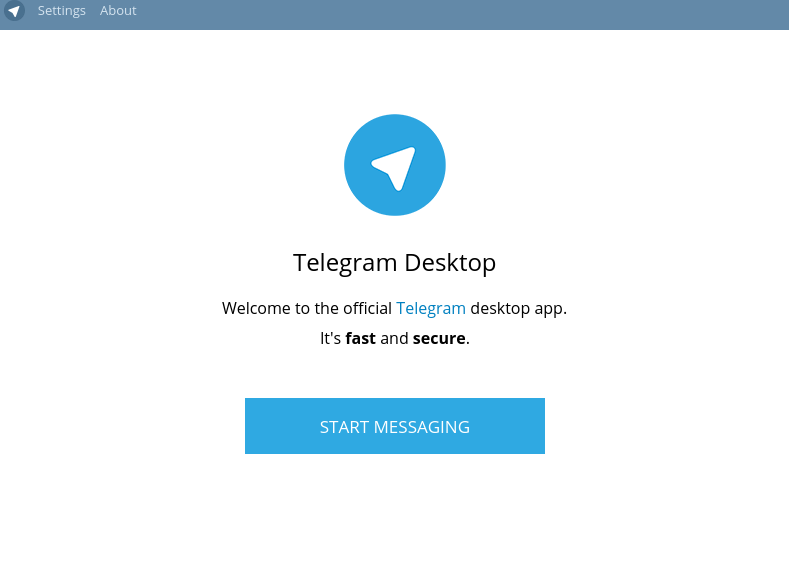
Вводите номер телефона, который был указан на сайте onlinesim.ru в личном кабинете и жмете кнопку "Next".
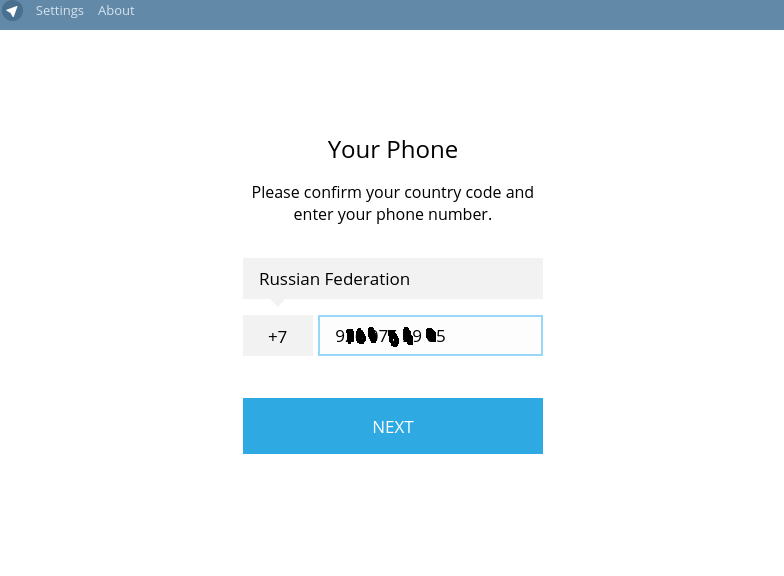
Появится надпись снизу, в ней жмем на кнопку "here>>" внизу окна:
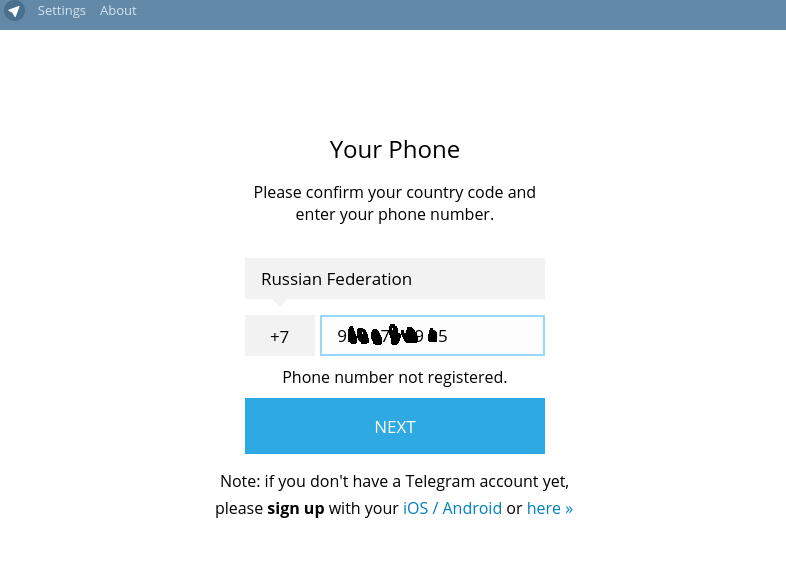
Появится окно, в которое нужно ввести код подтверждения, отправленный по смс:
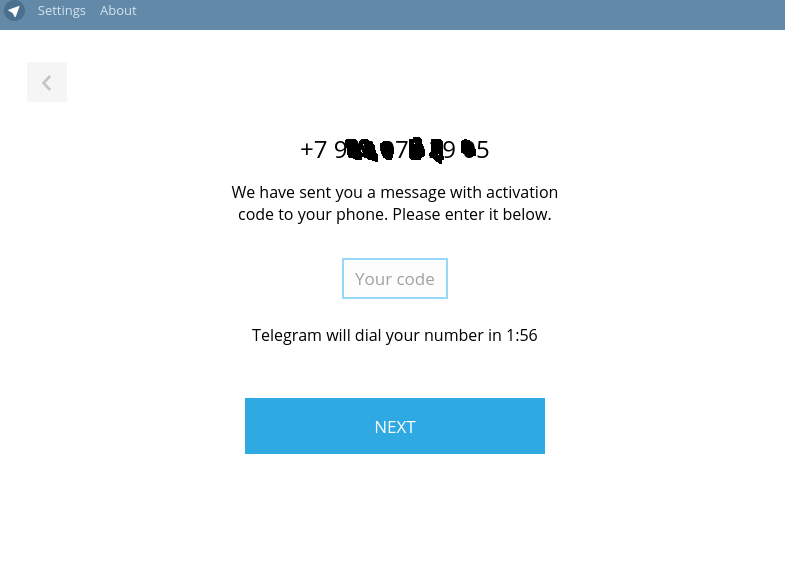
Код подтверждения приходит по смс на номер, который мы арендовали, нужно открыть личный кабинет сайта onlinesim.ru и там мы найдем уже присланный код подтверждения:
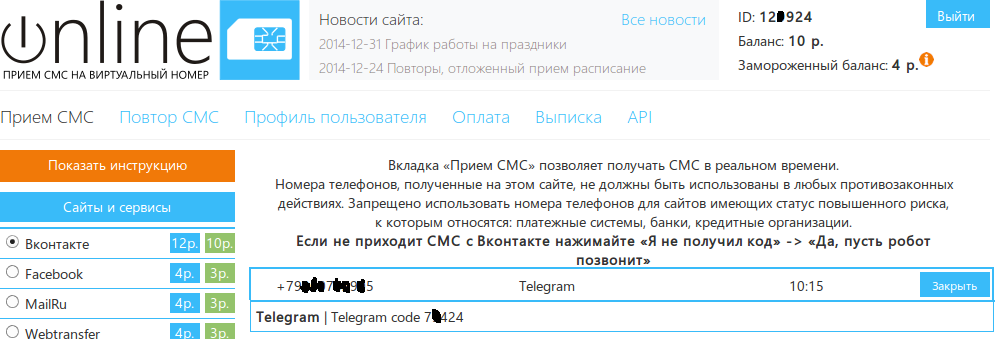
Копируете этот код (5 цифр) и вставляете в Telegram, он его принимает и покажет вам такое окошко:
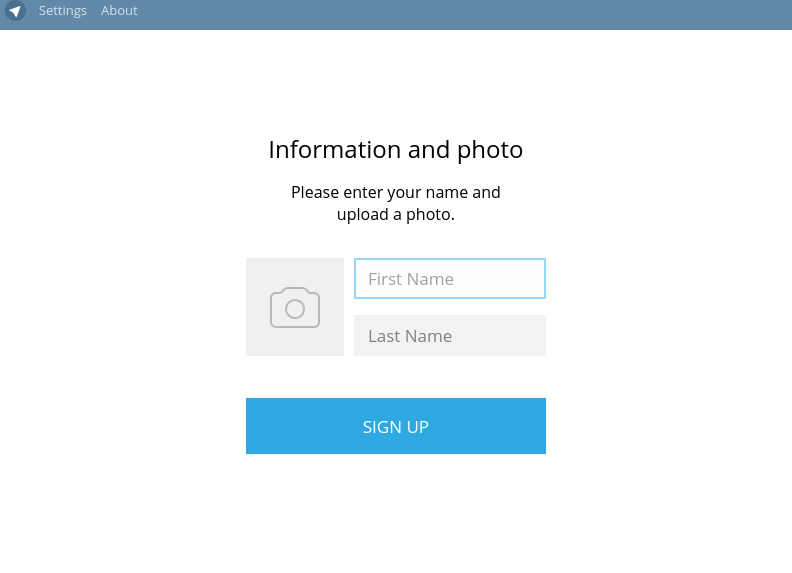
Заполняем поля в соответствии с нашими пожеланиями и жмем кнопку "Sign Up", откроется главное окно программы Telegram:
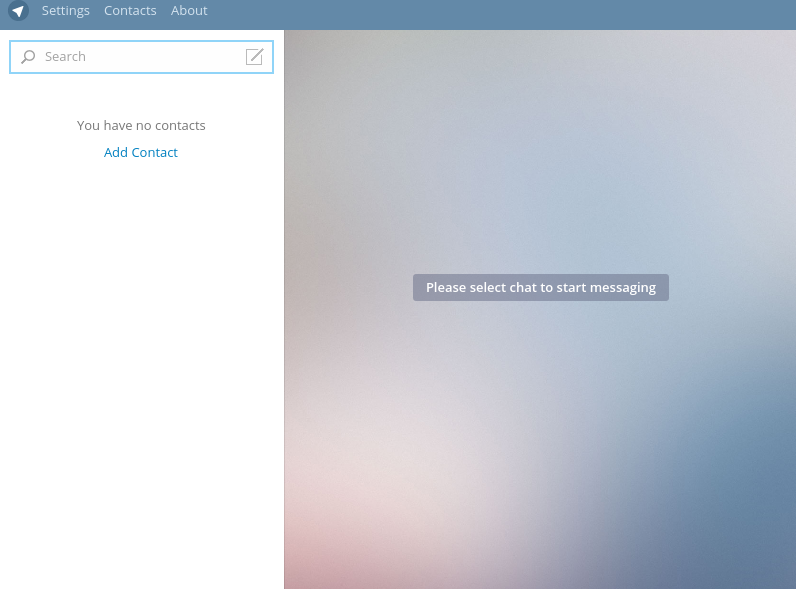
В левой колонке будут располагаться контакты, а в правой колонке будут распологаться сами переписки.
У нас есть активный Telegram аккаунт, осталось лишь по максимуму его обезопасить!
Жмем на кнопку "Settings", которая наверху. Откроется окно с настройками:
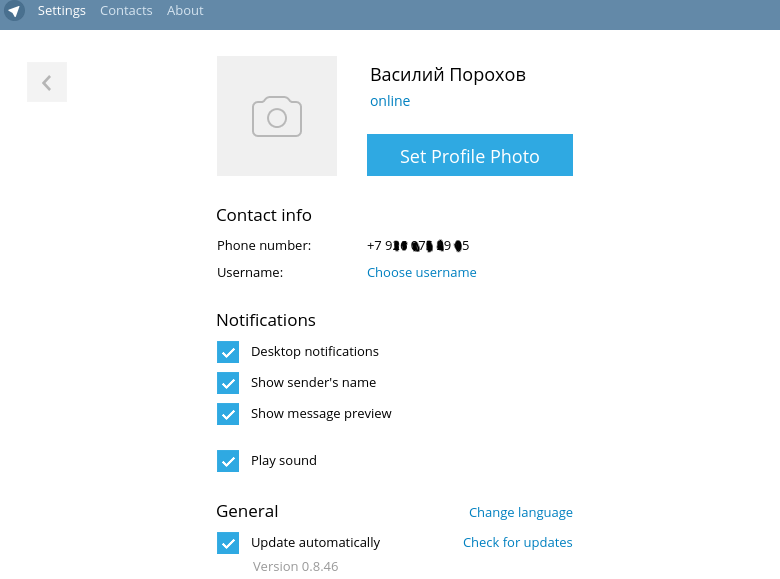
Находим поле "Username:", жмем на "Choose username", появится поле для ввода имени пользователя, указываем желаемое имя пользователя (выдумываем) и жмем "Save".
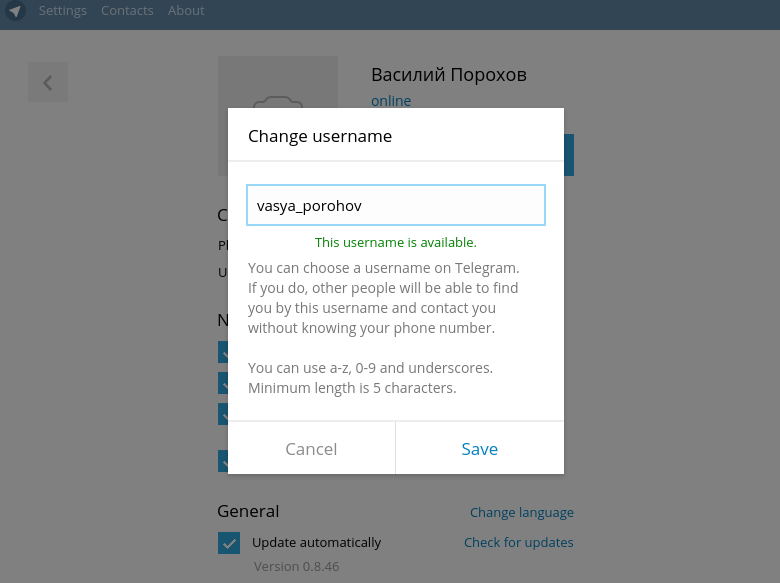
Теперь у нашего аккаунта установлен username (ник), по которому этот аккаунт можно найти в поиске и написать ему сообщение.
Таким образом мы не палим наш номер телефона другим контактам телеграма.
Общаемся исключительно по username. Если мы хотим связаться с кем-то по телеграму, то даем ему наш username (ник).
Он указан в поле "Username:" в настройках.
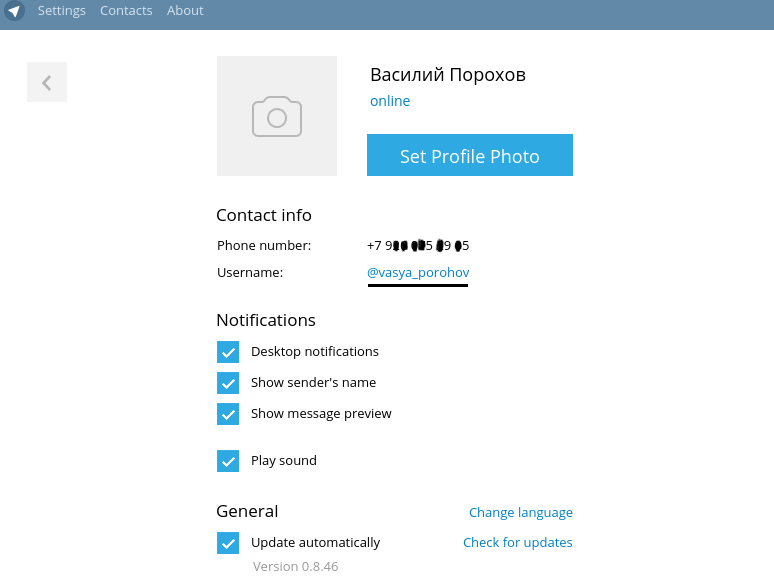
Теперь осталось включить для нашего аккаунта двухфакторную авторизацию.
Это значит, что при при последующих входах в этот же аккаунт телеграма нужно будет ввести смс-код, а после него еще один пароль, который мы сами установим.
Прокручиваем список настроек вниз и находим там "Enable two-step verification"

Жмем на "Enable two-step verification".
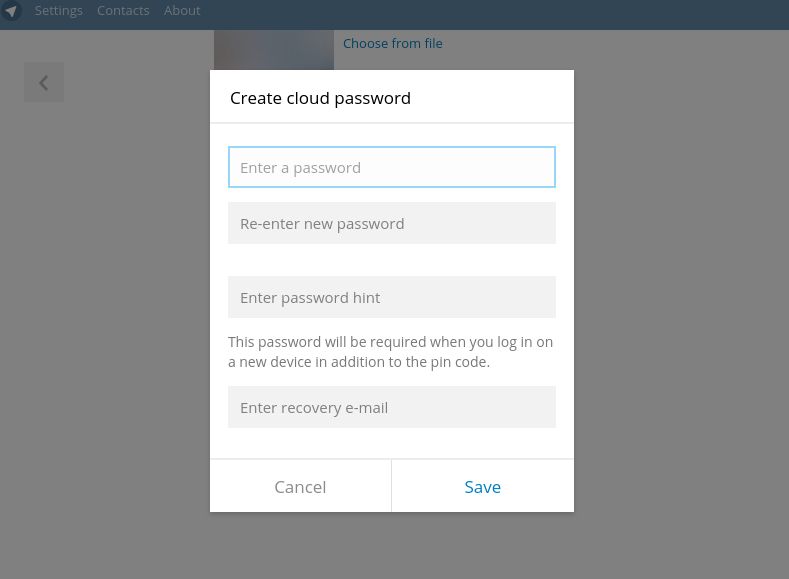
Что означают эти поля:
Enter a password - Введите пароль
Re-enter new password - Введите пароль повторно
Enter password hint - введите подсказку для восстановления пароля (не обязательно вводить)
Enter recovery e-mail - Введите e-mail для восстановления пароля (на это мыло придет ссылка, в случае если забудете/проебете пароль) Этот e-mail обязательно нужно указывать.
Итак, заполняем поля и жмем "Save".
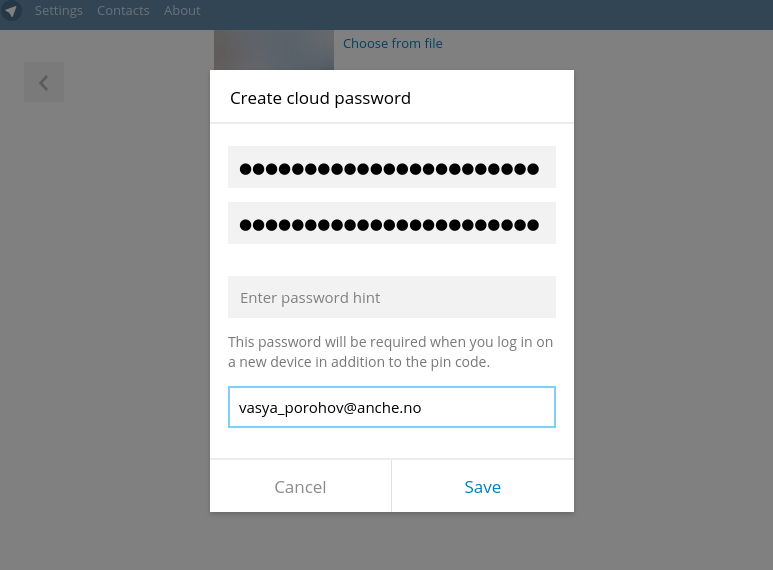
После нажатия "Save" появится маленькое окошко, которое гласит, что двухфакторная авторизация будет включена после того, как мы пройдем по ссылке из письма, которое телеграм отправил на почту, которую мы указали.
Жмем "Done".
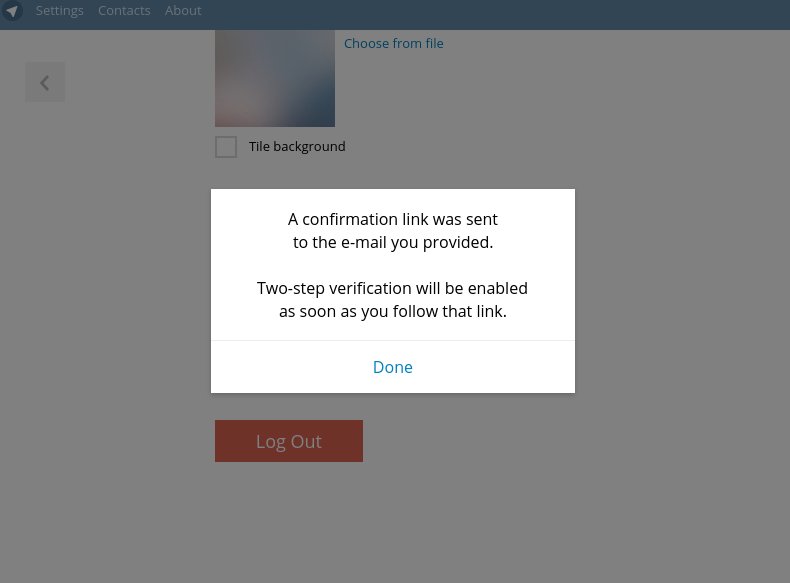
Далее открываем наш почтовый ящик и видим там письмо от телеграма, открываем его и переходим по ссылке:
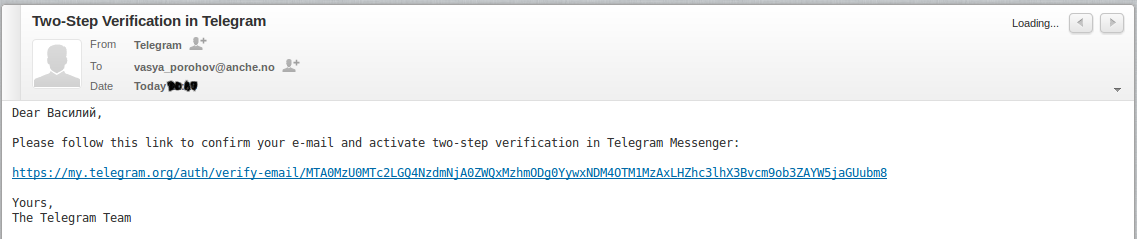
Жмем на ссылку, открывается еще одна вкладка в браузере в которой загружается такая
страница:
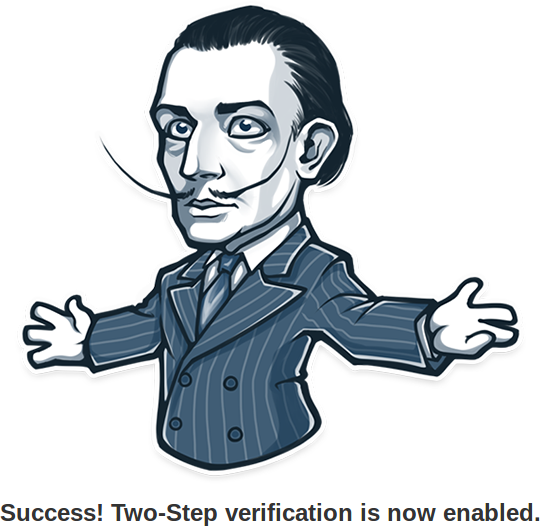
Послесловие.
Теперь наш аккаунт телеграм настроен должным образом и вы можете использовать его по своим нуждам! Удачи во всех начинаниях!
Последнее редактирование:



